Come utilizzare un video di Youtube come sottofondo ad un nostro video
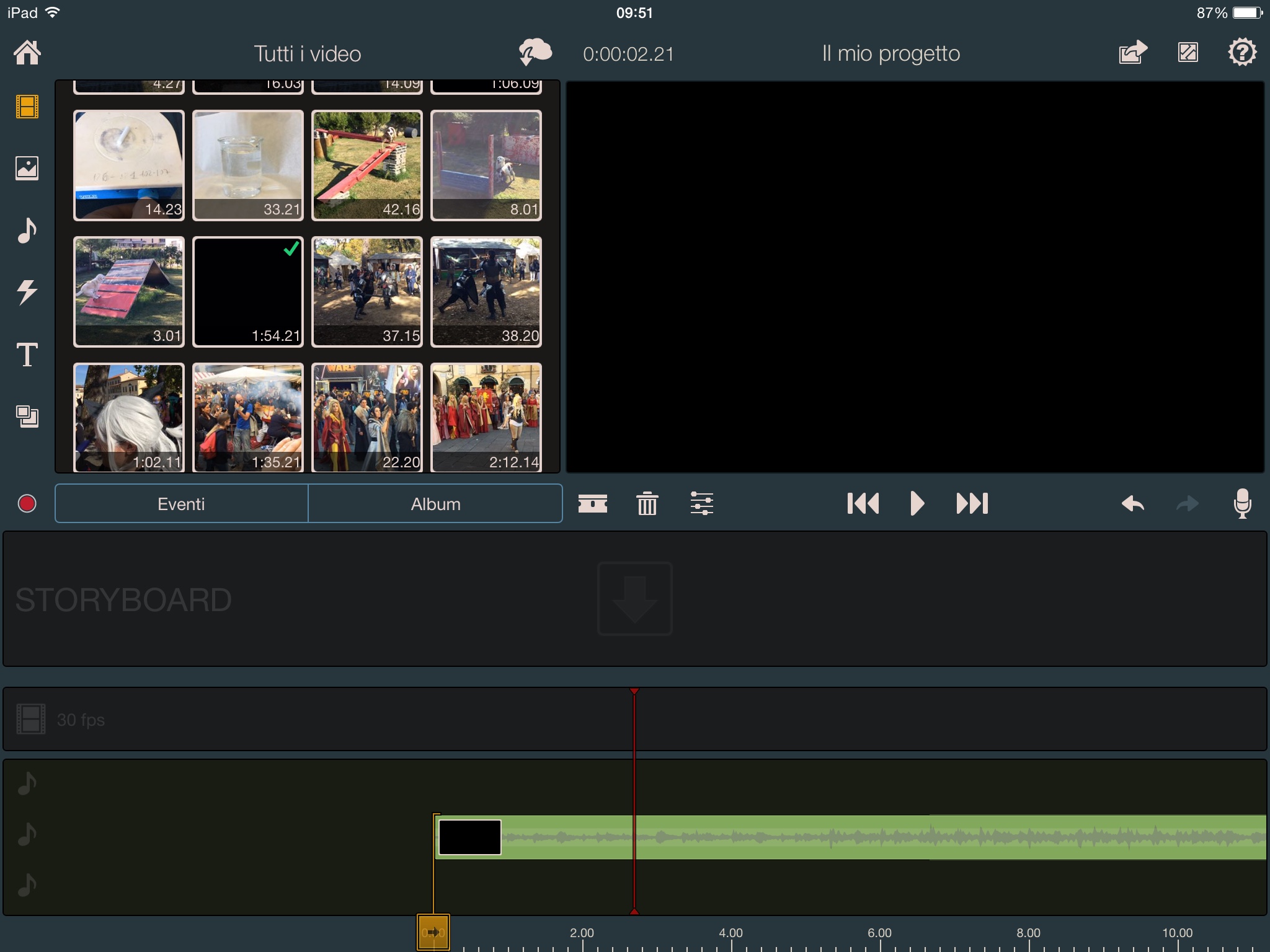
[adrotate banner=”1″]
I nuovi iPad hanno una videocamera di tutto rispetto, e molti di voi avranno probabilmente scattato delle fotografie o girato dei video direttamente dal dispositivo, per poi montarli e mostrarli agli amici.
Nel videomontaggio è molto importante il sottofondo musicale: specialmente se stiamo facendo vedere una serie di fotografie, è brutto farlo senza un accompagnamento che renda giustizia anche alle orecchie di chi vede il video. Applicazioni come iMovie consentono però solo di impostare come sottofondo canzoni da noi create con GarageBand o importate da iTunes (a pagamento) o una delle sei musichette sempre uguali che si trovano nell'app.
Fortunatamente non si vive di solo iMovie, e ci sono dei programmi alternativi che, con qualche trucchetto, ci consentono di prendere i nostri sottofondi, gratis, dal sito probabilmente più ricco di contenuti al mondo: Youtube.
Per farlo abbiamo bisogno di due app: Pinnacle, di cui vi abbiamo parlato in questo articolo, e Amerigo, di cui vi parlavamo in quest'altro.
Dobbiamo acquistarle e scaricarle entrambe per poter portare fino in fondo questo metodo.
Quindi per prima cosa apriamo Amerigo, un'app che consente di scaricare file, in particolare video, da internet. Attraverso il browser interno colleghiamoci al portale Youtube (ma possiamo collegarci a qualsiasi altro sito di video streaming) e cerchiamo il video che ci interessa. Una volta avviato comparirà una finestrella in basso a destra che ci chiederà se lo vogliamo scaricare: rispondiamo di si e andiamo. Terminato il download potremo entrare nella scheda “File” dove troveremo il video scaricato, che potremo riprodurre.
Invece di guardarlo, però, usiamo la funzione “Apri in…” e scegliamo come app di destinazione Pinnacle, app di video montaggio: apriamo quindi un progetto, nuovo o già iniziato.
Scegliendo di inserire un video nel progetto, noteremo la cartella “Importati”, nel quale troveremo il video appena scaricato da Youtube. Trasciniamolo, ma non nella barra viola dove si trovano le foto e i video, bensì in quella verde dell'audio.
Ecco fatto. Adesso l'audio del video sarà diventato la musica di sottofondo, mentre manualmente potremo inserire le foto nella barra viola. Semplice, veloce e soprattutto gratuito, per avere un database musicale praticamente infinito.
[adrotate banner=”2″]
